《网络对抗技术》Exp6 信息搜集与漏洞扫描 Week9
一、实验目标与内容
-
1.实践目标
- 掌握信息搜集的最基础技能与常用工具的使用方法。
-
2.实践内容
-
(1)各种搜索技巧的应用
- 使用搜索引擎搜索服务器子域名
- 爆破:使用metasploit的dir_scanner辅助模块获取网站目录结构
- 在Windows使用tracert探测路由结构
-
(2)DNS IP注册信息的查询
- whois
- dig
- nslookup
- IP2Location地理位置查询
-
(3)基本的扫描技术
- 主机发现
- 端口扫描
- OS及服务版本探测
- 具体服务的查点
-
(4)漏洞扫描:会扫,会看报告,会查漏洞说明,会修补漏洞(以自己主机为目标)
-
-
2.一些问题
-
(1)哪些组织负责DNS,IP的管理。
答:全球根服务器均由美国政府授权的ICANN统一管理,负责全球的域名根服务器、DNS和IP地址管理。ICANN理事会是ICANN的核心权利机构,它设立三个支持组织。地址支持组织(ASO)负责IP地址系统的管理;域名支持组织(DNSO)负责互联网上的域名系统(DNS)的管理;协议支持组织(PSO)负责涉及Internet协议的唯一参数的分配。 -
(2)什么是3R信息。
答:Registrant:注册人;Registrar:注册商;Registry:官方注册局 -
(3)评价下扫描结果的准确性。
答:扫描大部分是准确的,但是不一定全面。有时候扫描同样的东西使用不同的方法会有不同的结果。另外有可能出现被扫描的目标使用了一定的防御手段,返还回来的结果是假的。
-
二、实验步骤
一:各种搜索技巧的应用
-
使用搜索引擎搜索服务器子域名
- 打开浏览器,输入```site:[域名]``,在搜索结果中很容易得到子域名
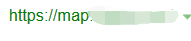
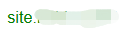
- 打开浏览器,输入```site:[域名]``,在搜索结果中很容易得到子域名
-
爆破:使用metasploit的dir_scanner辅助模块获取网站目录结构
- 打开msf,输入
use auxiliary/scanner/http/dir_scanner
msf auxiliary(scanner/http/dir_scanner) > set THREADS 100
msf auxiliary(scanner/http/dir_scanner) > set RHOSTS [网站]
msf auxiliary(scanner/http/dir_scanner) > exploit
- 等待一段时间后得到如下结果
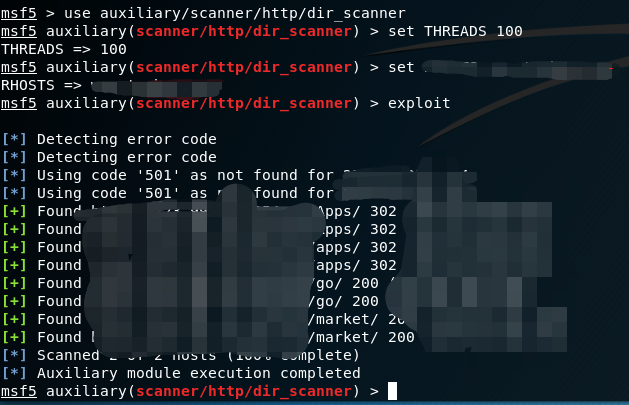
- 在Windows使用tracert探测路由结构
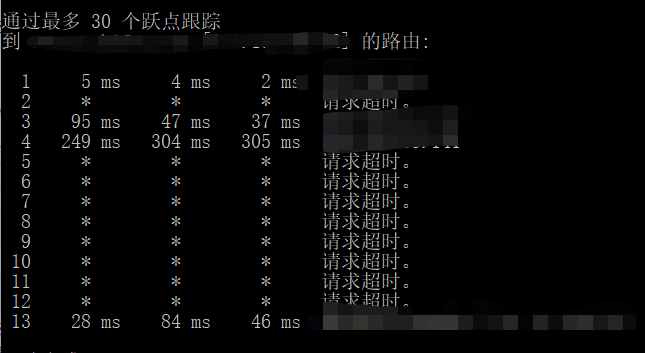
二:DNS IP注册信息的查询
-
whois(用来进行域名注册信息查询)
- 在命令行输入
whois [域名]
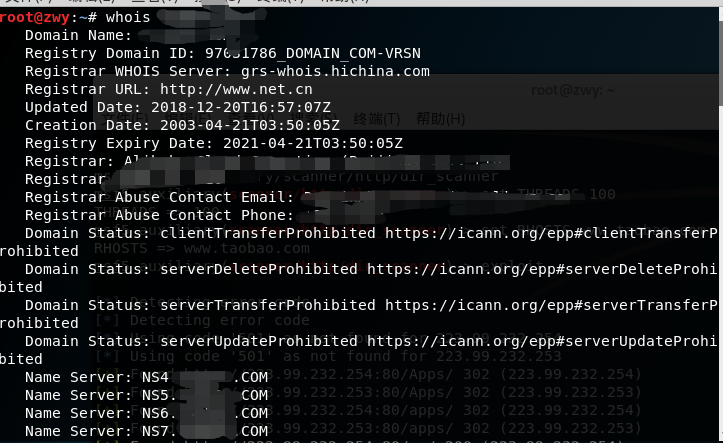
- 在命令行输入
-
dig(查询官方DNS服务器上精确的结果)
- 在命令行输入
dig [域名]
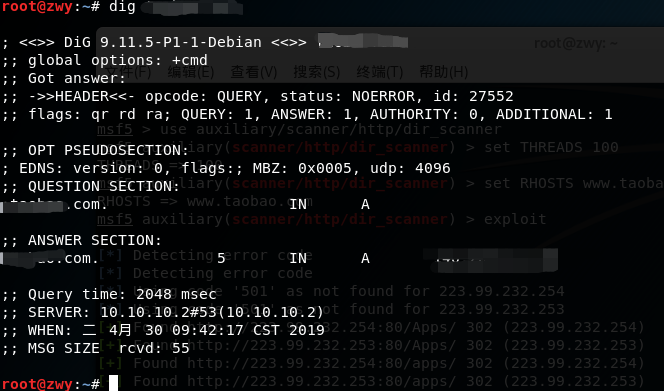
- 在命令行输入
-
nslookup(查询域名对应的ip)
- 在命令行输入
nsloopup [域名]
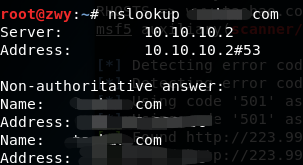
- 在命令行输入
-
IP2Location地理位置查询
- 到http://www.maxmind.com网站,输入testfile.net的ip地址65.61.137.117
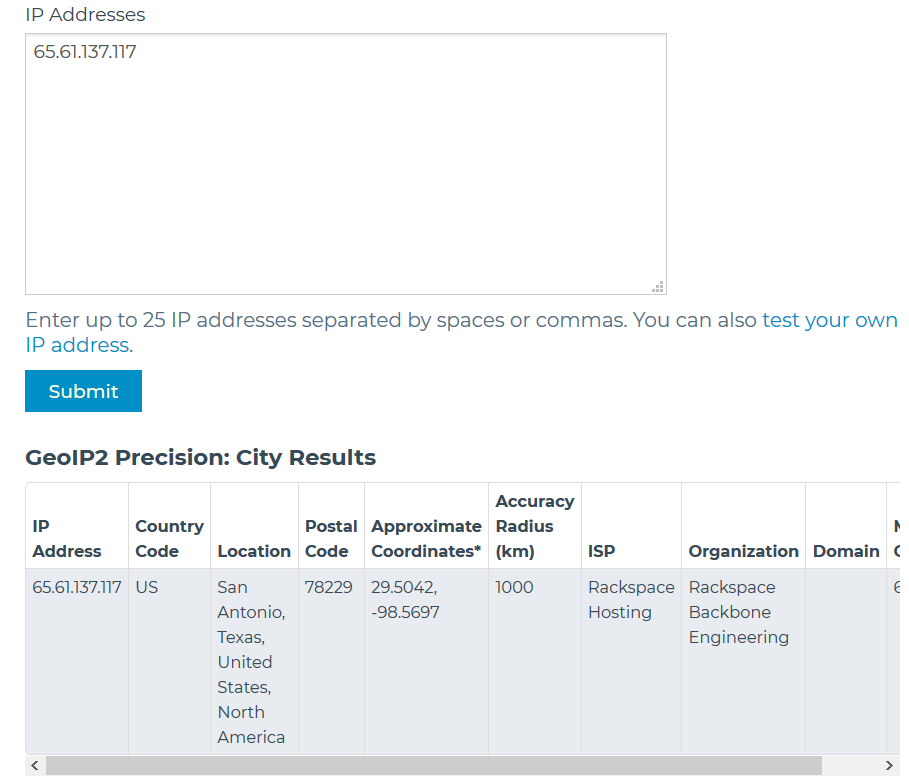
- 到http://www.maxmind.com网站,输入testfile.net的ip地址65.61.137.117
三:基本的扫描技术(扫描本机)
主机扫描
-
1、ping命令
- 在命令行输入
ping [域名]

- 在命令行输入
-
2、使用metasploit中的
modules/auxiliary/scanner/discovery/arp_sweep模块
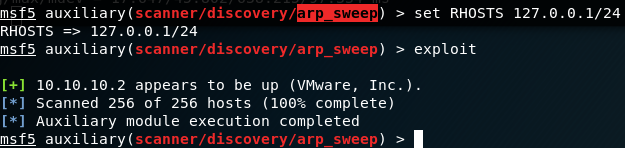
-
3、nmap -sn
- 在命令行输入
nmap -sn [IP地址]

- 在命令行输入
端口扫描
- 在命令行输入
nmap -sS -p 80-90 -v [IP地址](sS是扫描端口,-p是指定端口,-v是详细信息)
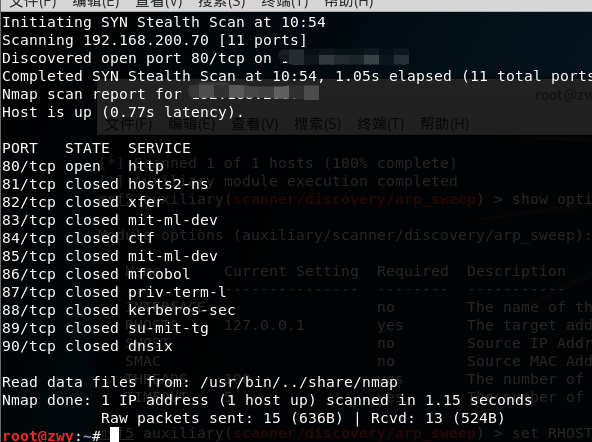
操作系统版本探测
-
1、使用
nmap -O [目标IP],其实我扫描的是本机Win10,结果扫描出来显示是XP。emmmm..扫描结果错误。
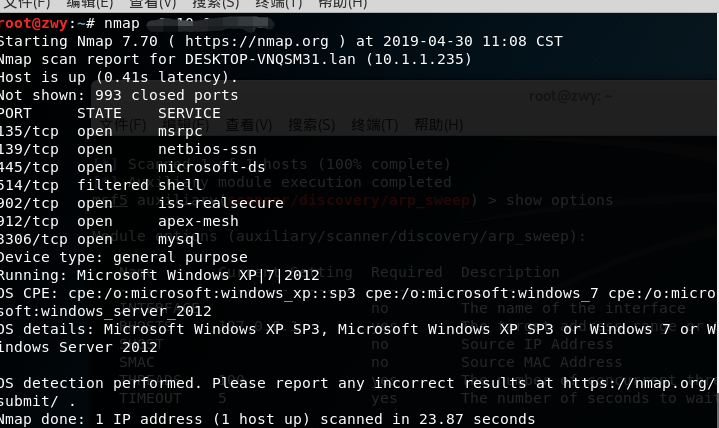
-
2、使用
nmap -sV [目标IP]查看目标主机的详细服务信息
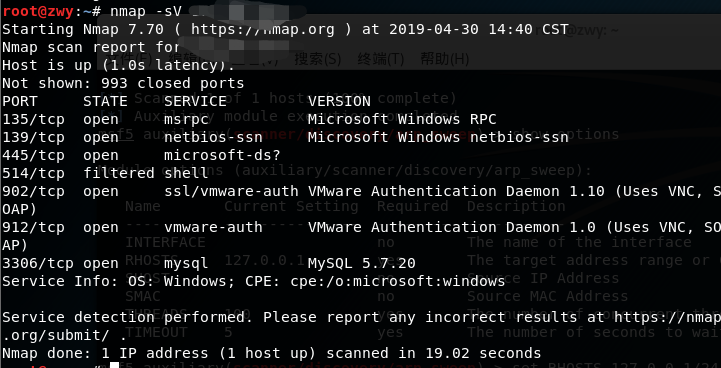
具体服务及版本探测
-
1、使用metasploit中的
auxiliary/scanner/telnet/telnet_version模块,扫描失败
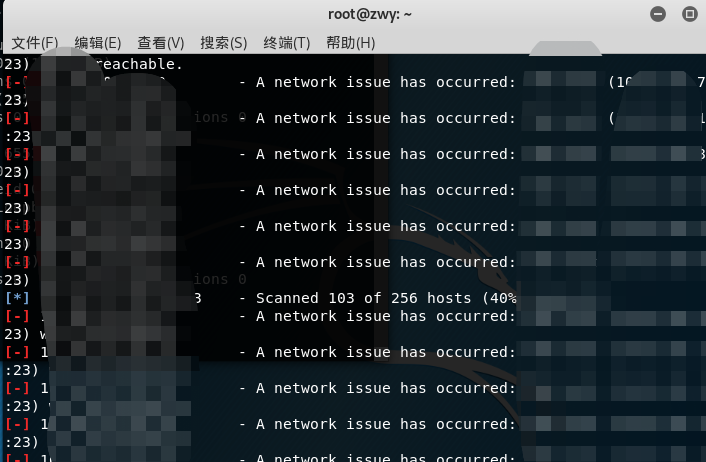
-
2、使用metasploit中的
auxiliary/scanner/http/http_version模块

四、漏洞扫描
-1、 安装openvas(需要安装较长时间)
apt-get dist-upgrade
apt-get install openvas
openvas-setup
-
2、安装后输入openvas-check-setup,若出现如下界面,则安装成功
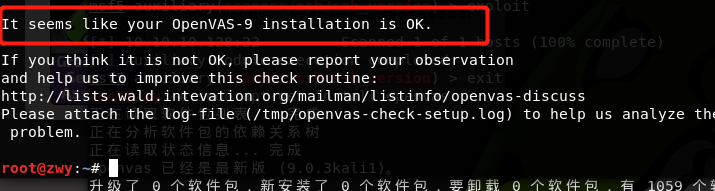
-
3、第一次安装成功后会自动打开openvas,弹出网站
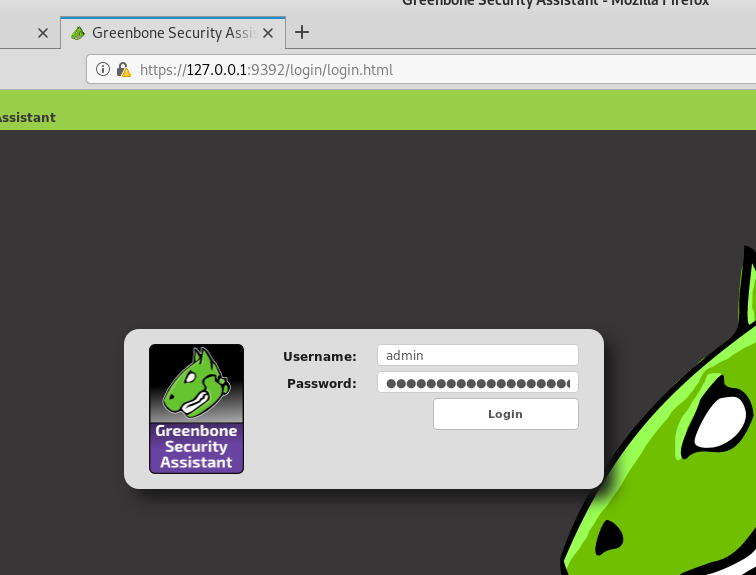
-
4、使用默认账号密码点击登录,点击
Scans->Tasks->图标->Task Wizard
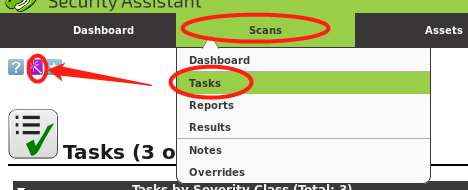
-
5、输入本机ip,开始扫描
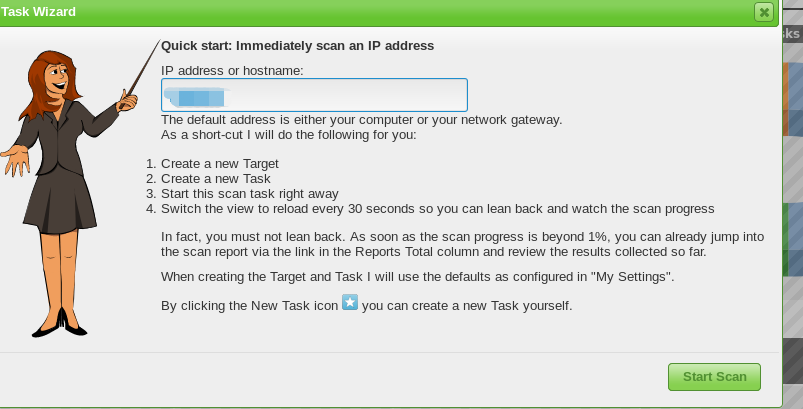
-
6、扫描结果:
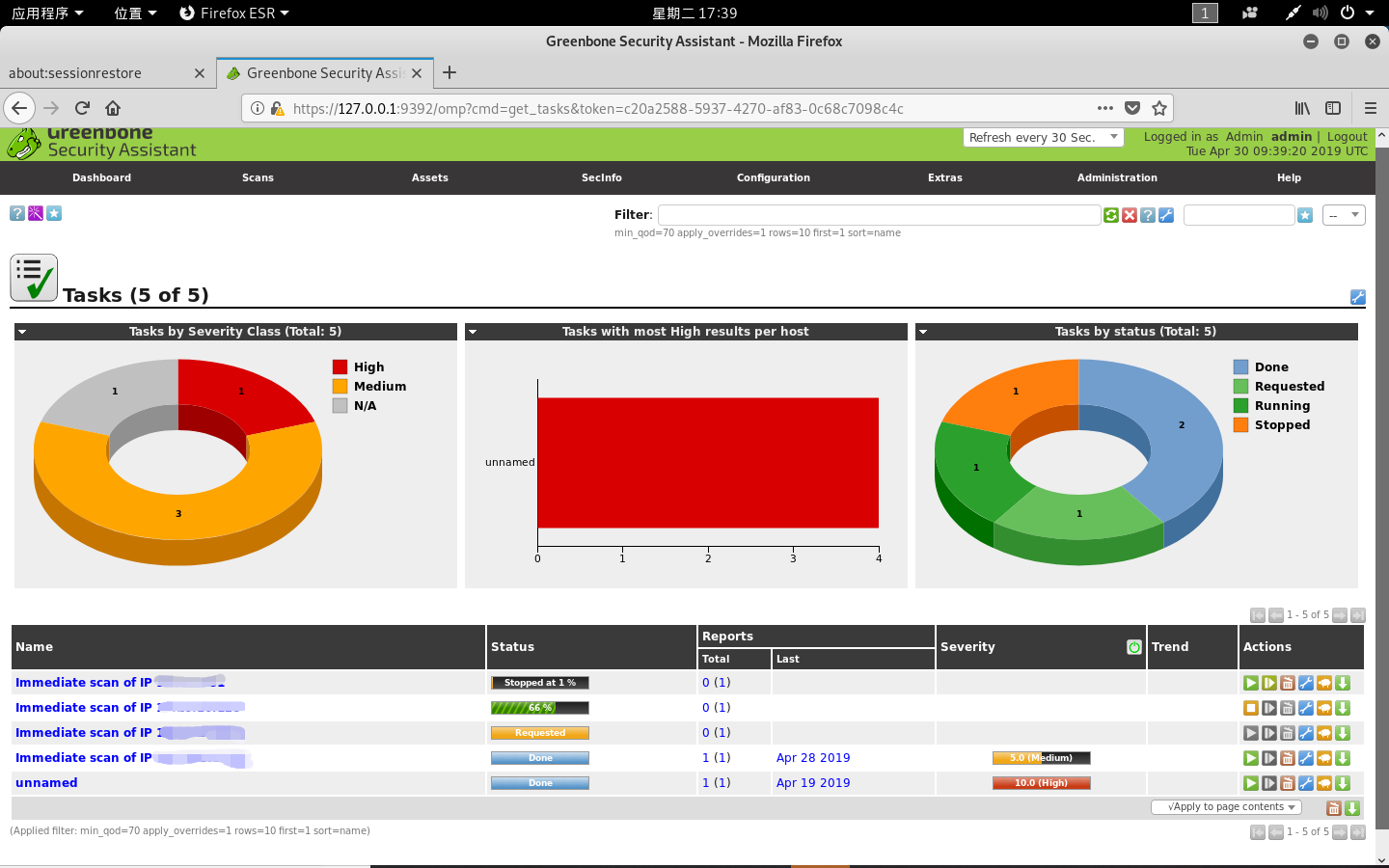
-
7、点击第列表中的第二个,在弹出的界面中点击
Full and fast,选择其中一个漏洞族进行查看

-
8、再在族中选择一个漏洞进行查看,可以看到该漏洞会造成的影响以及补漏洞的方法
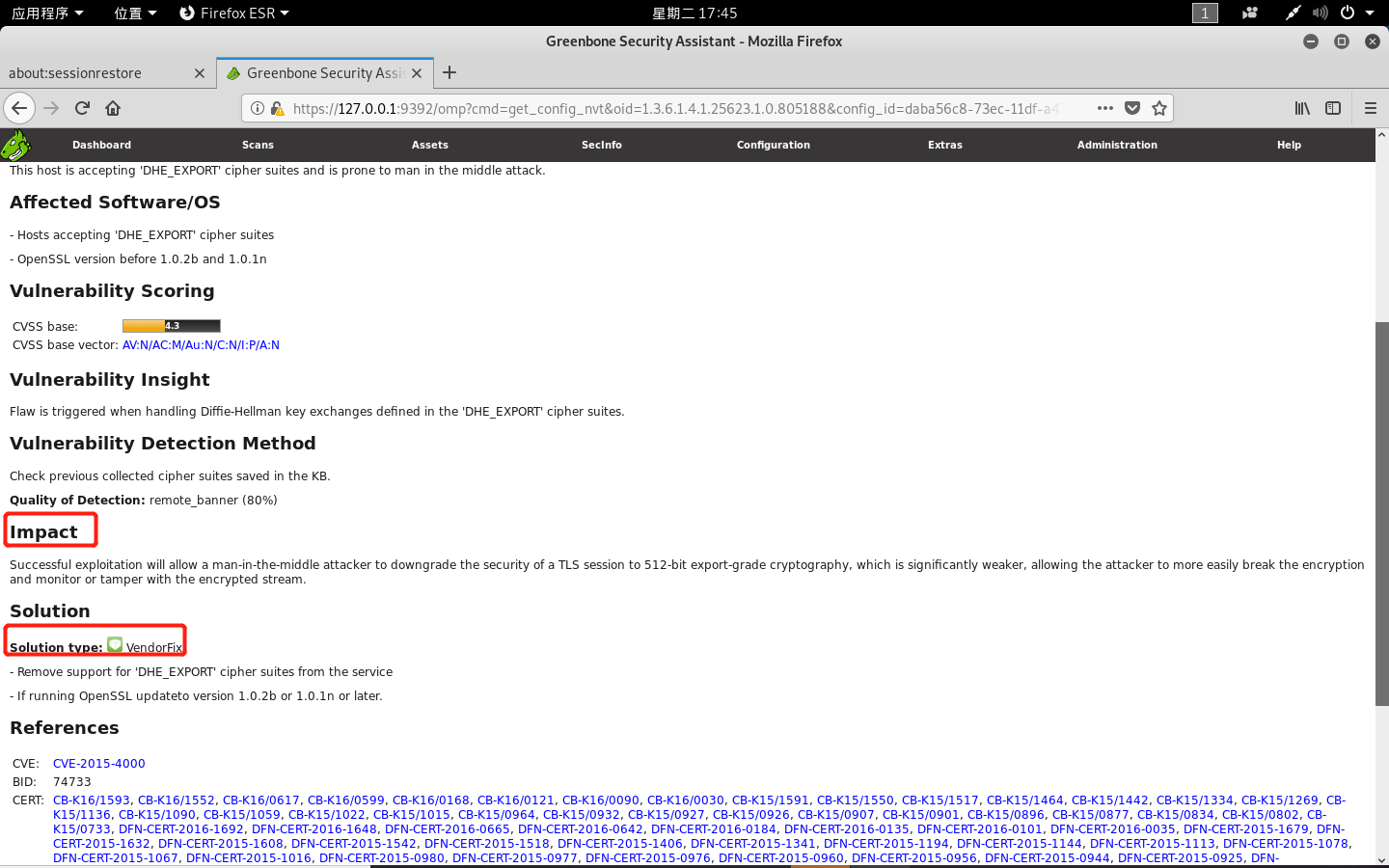
三、遇到的问题
- 1、在linux使用traceroute来探测路由结构时,出现的地址全部都是...,没法看到ip地址,而在Windows下使用tracert时就可以看到一部分ip地址。现在还没有解决。
四、心得体会
本次实验主要是进行信息搜集这一环节。信息搜集环节是渗透测试的非常重要的环节,需要占用渗透测试的极大一部分的时间,因此是很重要的。信息搜集的方式方法也有很多,而且很多效果显著的方法其实是不需要太多技术含量的,这次实验让我们充分体会到了这一点。我们上网的时候也要提高安全意识,不能放心地把所有信息都交给网站。